电脑作为我们日常生活中不可或缺的工具,其稳定性直接影响我们的工作效率和娱乐体验。有时,我们可能会遇到电脑屏幕上出现奇怪的黑黄块状图标,这通常是显卡或驱...
2025-04-03 1 怎么办
在我们使用电脑的过程中,突然遇到电脑没有声音的问题无疑会给我们的工作和娱乐带来不便。比如在你沉浸于电影世界或者游戏中时,突然的寂静可能让人感到困惑。当你面对电脑突然没声音了怎么办的问题时,我们该如何解决呢?本篇文章将带你一步步地找到问题的根源,并教你如何调整声音设置。
在电脑没有声音时,首先我们要检查的是最基本的硬件连接。如果你的电脑是台式机,那么请检查扬声器或耳机的连接线是否正确插入电脑的音频输出端口,并确保扬声器或耳机本身工作正常。
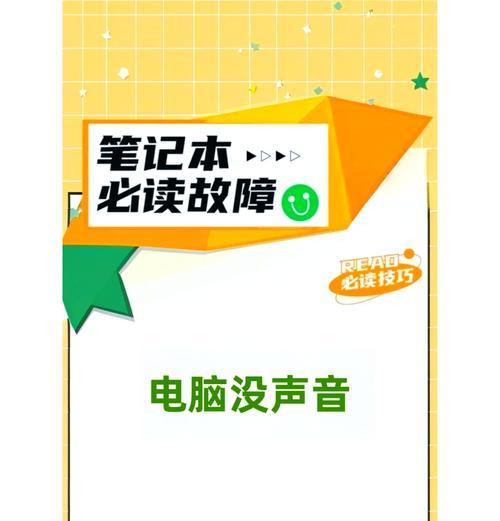
1.查看声音图标
打开电脑右下角任务栏,查看声音图标是否存在。如果声音图标消失,则可能是驱动或者系统问题。
2.打开声音设置
点击任务栏的声音图标,如果存在,可以直接进入声音设置;如果声音图标不存在,可以通过右击开始菜单选择“系统”->“声音”进入。
3.检查播放设备
在声音设置里,确保显示的是正确的播放设备,并且该设备是被设置为默认播放设备。
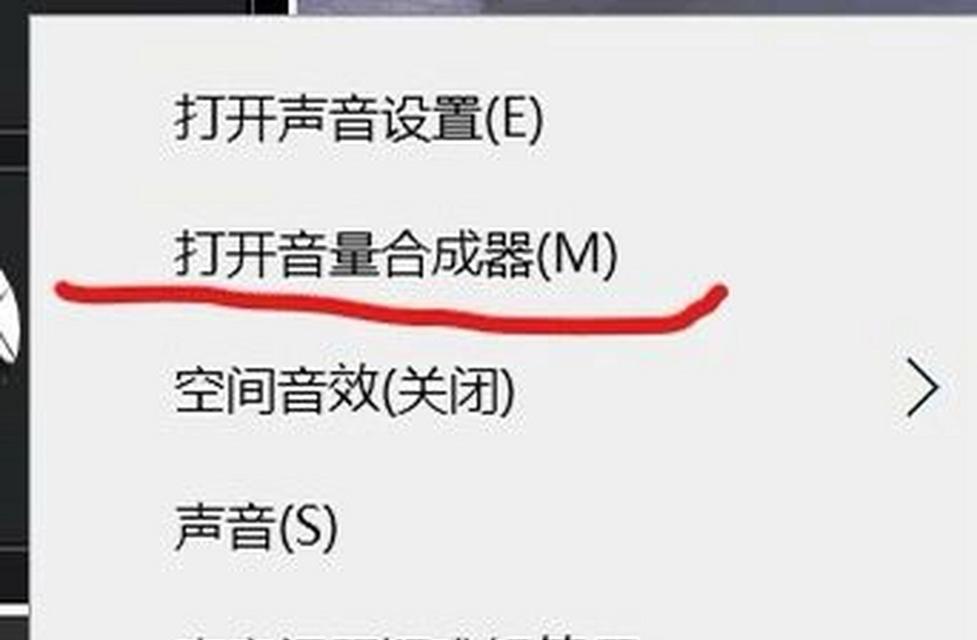
1.更新或者重新安装声卡驱动
驱动程序是最容易出现问题的环节之一。可以通过设备管理器来更新或重新安装声卡驱动程序。
2.使用驱动精灵或驱动人生等软件
这些软件可以帮助你自动检测并更新电脑上的驱动程序。

1.检查音量设置
确保音量没有被静音,并且音量调节到了合适的水平。
2.检查音频服务
确保Windows音频服务正在运行。可以通过services.msc打开服务列表,找到WindowsAudio和WindowsAudioEndpointBuilder,确保它们都设置为自动,并且正在运行。
1.检查应用程序音量设置
有时候并不是电脑没有声音,而是应用程序音量被调低或者静音。请检查你正在使用的应用程序的音量设置。
2.尝试重新启动音频设备
在控制面板里进入“硬件和声音”->“声音”->找到你的播放设备->“属性”->“级别”,在打开的界面里将设备关闭再重新打开。
1.声音设备故障
如果以上方法都无效,那么可能是声卡硬件出现了问题。这时候可能需要专业人员来检查或更换声卡。
2.操作系统问题
如果你的电脑系统最近进行了更新,可能会引起声音不正常。这时候你可以尝试查看是否有关于声音的更新补丁,或者回退系统更新。
以上就是处理电脑突然没声音问题的详细步骤,希望可以帮你快速解决这个小麻烦。在日常使用电脑时,我们应当定期检查硬件设备和驱动程序,这样可以避免很多突发的小问题,保持电脑的稳定运行。当然,如果问题依旧无法解决,建议联系专业技术人员进行检查。
标签: 怎么办
版权声明:本文内容由互联网用户自发贡献,该文观点仅代表作者本人。本站仅提供信息存储空间服务,不拥有所有权,不承担相关法律责任。如发现本站有涉嫌抄袭侵权/违法违规的内容, 请发送邮件至 3561739510@qq.com 举报,一经查实,本站将立刻删除。
相关文章

电脑作为我们日常生活中不可或缺的工具,其稳定性直接影响我们的工作效率和娱乐体验。有时,我们可能会遇到电脑屏幕上出现奇怪的黑黄块状图标,这通常是显卡或驱...
2025-04-03 1 怎么办

当您不慎将手机掉入水中时,可能会感到恐慌和无助。不过,不要着急,正确的急救措施可以大幅减少手机受损的可能性。本文将针对“手机掉入水中后应该怎么办?”这...
2025-04-02 15 怎么办

直播已经成为了现代社会中娱乐和社交的重要方式,特别是电脑游戏直播。然而,在直播过程中,声音太小或音质不理想是许多主播经常遇到的问题。今天,我们就来深入...
2025-04-02 20 怎么办

电脑作为我们日常工作和学习中不可或缺的工具,其良好的运行状态直接关系到我们的效率和心情。然而,当开机后发现图标显示乱码,无疑让人感到十分困扰。当遇到电...
2025-04-02 12 怎么办

问题识别:电脑播放音乐无声的常见原因在享受音乐的宁静时光时,突然遭遇无声的困扰无疑令人沮丧。电脑音乐播放无声的情况可能是由多种因素造成的,包括但不...
2025-04-02 13 怎么办

在数字时代,保护个人账户的安全至关重要。当您忘记苹果账户(AppleID)的密码时,不必惊慌。本文将指导您通过几个简单的步骤来恢复您的账户访问权限。请...
2025-04-02 18 怎么办